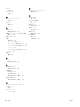HP LaserJet Managed E50045 --User's Guide
次の手順に従って、プリンタの用紙経路をクリーニングします。
1. プリンタのコントロール パネルのホーム画面で、サポート ツール メニューを選択します。
2. 以下のメニューを選択します。
● メンテナンス
● 校正/クリーニング
● クリーニング ページ
3. 印刷 を選択して、ページを印刷します。
プリンタのコントロール パネルに クリーニング中... のメッセージが表示されます。クリーニン
グ プロセスは数分で完了します。クリーニング プロセスが終了するまで、プリンタの電源を切
らないでください。クリーニングが完了したら、印刷されたページは破棄してください。
トナー カートリッジを目視で検査します。
次の手順に従って、各トナー カートリッジを確認します。
1. プリンタからトナー カートリッジを取り外し、密閉テープがはがされていることを確認します。
2. メモリ チップに損傷がないか確認します。
3. 緑色のイメージング ドラムの表面を確認します。
注意:イメージング ドラムには触れないでください。イメージング ドラムに指紋が付着すると
印刷品質に問題が生じることがあります。
4. イメージング ドラムに傷、指紋、またはその他の損傷が見られる場合は、トナー カートリッジ
を交換します。
5. トナー カートリッジを再度取り付け、試しに印刷を行い、問題が解決されているかどうか確認し
ます。
用紙および印刷環境の確認
手順 1: HP 仕様を満たす用紙の使用
HP の仕様を満たしていない用紙を使用すると、印刷品質の問題が発生する場合があります。
● タイプと重量がこのプリンタでサポートされている用紙を必ず使用してください。
● 傷、裂け目、しみ、ほぐれ、ほこり、しわなどがなく、端がめくれていたり折れたりしていない
良質の用紙を使用します。
● 未印刷の用紙を使用します。
● グリッターなどの金属素材を含まない用紙を使用します。
● レーザー プリンタ用の用紙を使用します。インクジェット式プリンタ専用の用紙は使用しない
でください。
● あまりしわのない用紙を使用します。一般に、用紙にしわが少ないほど、印刷品質が良好になり
ます。
96
第 6 章 問題の解決 JAWW